Como Corrigir Rostos? Aprenda Tudo sobre Restauração Facial!
Às vezes, o rosto em uma foto não aparece da maneira que você deseja. Pode parecer desfocado, fora do normal devido à iluminação ruim, arranhado ou mostrar imperfeições faciais. É aí que a restauração facial entra em ação. Agora você pode limpar os danos, aprimorar os detalhes e restaurar a aparência natural com IA. Funciona em fotos antigas, selfies ou até impressões digitalizadas que precisam de um toque fresco.
Parte 1. O que é Restauração Facial em uma Imagem?
Quando uma foto não faz jus ao rosto da pessoa, nem sempre é questão de filtros ou ângulos. Às vezes, o problema é mais profundo, como contornos desfocados, texturas desbotadas ou artefatos aleatórios que interferem na aparência natural. A restauração facial corrige esses problemas. Ela devolve a aparência original de um rosto que se perdeu em uma foto ruim usando métodos de edição que corrigem os detalhes sem alterar como alguém realmente parecia.
Na maioria dos casos, a restauração facial se aplica quando você lida com uma imagem que tem algumas manchas, como espinhas, ou está muito suave. Ela não depende de efeitos glamourosos ou beleza artificial. Ela visa as falhas que não deveriam estar lá em primeiro lugar. Você não tenta mudar o rosto de alguém; apenas o traz de volta à aparência que tinha na foto original.
Isso funciona bem para vários tipos de fotos, especialmente as antigas que desbotaram com o tempo ou as digitais tiradas com iluminação ruim. O objetivo é trazer de volta o realismo, não buscar a perfeição. Se você está limpando retratos, corrigindo fotos em grupo ou tentando mostrar os olhos e o sorriso de alguém da maneira como realmente pareciam pessoalmente, a restauração facial mantém o resultado natural. Ela se concentra na correção em vez da decoração, mas com um resultado incrível.
Parte 2. Motivos Comuns pelos Quais os Rostos são Afetados em Fotos
Nem toda foto fica nítida, especialmente quando o rosto não aparece como deveria. Às vezes, a câmera causa isso, e às vezes o momento. Alguns motivos comuns explicam por que o rosto pode perder detalhes na sua foto.
Desfoque de Movimento ou Foco Ruim
Quando a câmera se move ou o assunto se desloca levemente no momento da foto, o resultado perde clareza. O rosto se estica ou mancha o suficiente para que características importantes percam a forma.

Esse problema afeta mais fotos rápidas ou condições de pouca luz. Mesmo um leve tremor arruína a nitidez, e essa perda afeta diretamente o resultado facial.
Artefatos de Compressão de Imagem
Se a imagem é editada por aplicativos ou salva repetidamente, a compressão prejudica a qualidade. Você pode notar seções blocadas, contornos desfocados ou textura incomum no rosto. Esse problema não começa na imagem original. Ele aparece depois quando o arquivo é reduzido para economizar espaço ou carregar mais rápido. As características faciais geralmente são as mais afetadas.
Arranhões Físicos ou Ruído em Fotos Antigas
Fotos impressas se desgastam com o tempo e acabam com arranhões, desbotamento ou ruído visual. Se você as digitaliza, isso não esconde as marcas nelas. Na maioria dos casos, isso as destaca ainda mais.
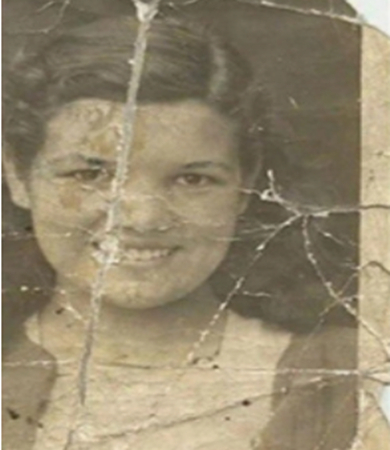
O rosto pode mostrar linhas, pontos ou listras que não existiam no original. Essas distrações tiram a atenção da expressão.
Iluminação Ruim ou Superexposição
Iluminação excessiva usada ao capturar uma foto remove detalhes do rosto. Você pode notar olhos, pele e contornos se misturando em um tom plano, ou uma sombra forte cobrindo completamente um lado. Em qualquer desses casos, a iluminação ruim desequilibra e deixa o rosto irregular.
Parte 3. Dicas para os Melhores Resultados em Restauração Facial
Mesmo com as ferramentas certas e uma foto decente, o resultado ainda pode parecer errado se você perder alguns pontos-chave. A restauração facial não é apenas consertar o que está quebrado - é fazer isso de uma maneira que não interfira na aparência real da pessoa. Essas dicas ajudam você a acertar esse equilíbrio.
Use uma Imagem Base de Alta Qualidade
Quanto melhor a foto original, mais fácil se torna restaurar o rosto sem adivinhar muito. Se o arquivo original já tiver muitas partes faltando, há apenas um limite que qualquer método pode recuperar.

Quando você começa com uma foto nítida ou decentemente iluminada, mesmo que ligeiramente danificada, as edições ficam mais naturais. As ferramentas de restauração facial por IA dependem da estrutura visível, então quanto mais informações sua imagem contiver, mais preciso será o resultado.
Evite Excesso de Suavização ou Efeito Plástico
Um erro comum é exagerar nos filtros ou ferramentas de aprimoramento. O excesso de suavização pode remover texturas naturais, aplainar a pele e apagar pequenos, mas importantes detalhes. Em vez de parecer claro, o rosto acaba artificial. Tente parar logo antes do ponto em que as características da pessoa começam a se misturar. Se poros, linhas de sorriso ou sombras desaparecem completamente, a foto perde seu toque humano.
Verifique os Resultados em Diferentes Telas
Depois de restaurar o rosto, ajuda visualizar o resultado em mais de um dispositivo. O que parece bom na sua tela de edição pode mostrar cores estranhas ou ruído em outra. Tente visualizar a imagem no seu telefone, laptop ou até imprimi-la. Essa etapa ajuda a capturar tons não naturais, realces estourados ou áreas onde o rosto ainda pode parecer errado.
Preserve Detalhes Faciais e Expressão
Ao corrigir falhas faciais, fique atento à expressão original. Olhos, sobrancelhas e formato da boca dizem muito, e o excesso de edição pode mudar completamente o clima. Pequenos sinais de idade ou emoção dão à foto seu caráter, então mantenha-os. O objetivo é limpar, não apagar o que torna o rosto reconhecível.
Parte 4. Maneiras de Restaurar um Rosto em uma Imagem
Quando um rosto não sai bem em uma foto, há algumas maneiras diferentes de trazê-lo de volta à forma. Algumas pessoas fazem edições manuais, enquanto outras deixam as ferramentas de IA lidarem com o trabalho pesado. Dependendo de como o dano aparece, você pode até combinar ambas as abordagens para obter um resultado mais natural.
Retoques Manuais e Aplicativos de Edição de Fotos
Se você está acostumado a trabalhar com ferramentas de edição de fotos ou aplicativos móveis, o retoque manual oferece uma maneira prática de corrigir detalhes faciais. Você pode clonar arranhões, corrigir pequenas manchas desfocadas e ajustar contraste ou brilho manualmente. Essa abordagem é ótima quando você sabe o que está tentando consertar e onde focar. Ela não depende de predefinições ou filtros, mas dá a você controle direto sobre cada ajuste aplicado ao rosto.
Usando Ferramentas de IA para Correções Automáticas
Alguns aplicativos de edição de imagens incluem recursos baseados em IA que lidam com o processo de restauração automaticamente. Você pode enviar uma foto, e o sistema identifica partes do rosto que parecem desfocadas ou danificadas e tenta afiar, preencher ou limpar essas áreas. Esse método leva menos tempo, pois a ferramenta adivinha as correções com base na estrutura facial. Nem sempre acerta todos os detalhes, mas para uso geral, pode limpar um rosto o suficiente para torná-lo claro e reconhecível novamente.
Quando Combinar Edições Manuais e de IA
Às vezes, você não obtém o resultado completo com apenas um método. Se a IA corrige a maior parte da foto, mas deixa alguns pontos estranhos, o retoque manual pode entrar para lidar com o resto. Você pode notar texturas estranhas ou misturas não naturais nos olhos ou boca, que podem ser suavizadas manualmente.
Usar ambas as técnicas em sequência oferece a opção de limpar a maior parte do rosto rapidamente e depois ajustar as partes que ainda parecem erradas. Funciona melhor quando a foto precisa de precisão em algumas áreas, mas também se beneficia de correções automatizadas em outras.
Parte 5. Restaure o Rosto na Sua Foto Usando o HitPaw FotorPea
Se você deseja restaurar um rosto automaticamente com a ajuda da IA, o HitPaw FotorPea é sua melhor aposta. Ele não apenas adivinha o que consertar - ele oferece controle por meio de modelos faciais dedicados que reparam áreas desfocadas, corrigem texturas e removem falhas visuais do rosto do assunto. Você não precisa consertar tudo manualmente. A ferramenta identifica o que parece errado e traz as características faciais de volta à forma usando um de seus modelos treinados.
Seja lidando com um retrato antigo digitalizado ou uma selfie digital que não saiu bem, essa ferramenta se adapta ao rosto e se concentra apenas nas áreas que precisam de trabalho. O resultado permanece realista porque a IA visa expressões, contornos e estrutura sem apagar a aparência natural. Você apenas envia sua foto, escolhe um modelo facial e deixa a restauração acontecer.
Aqui está como fazer:
Passo 1.Para começar a restaurar um rosto na sua foto, baixe e abra o HitPaw FotorPea no seu PC Windows ou Mac. Assim que o aplicativo iniciar, olhe para o lado esquerdo e clique na opção Restauração Facial.

Passo 2.Isso abre o editor onde todas as ferramentas de restauração estão. Depois disso, importe a foto que deseja reparar enviando-a diretamente do seu dispositivo. Assim que a imagem carregar, o modelo facial é aplicado automaticamente, então você não precisa selecioná-lo manualmente.

Passo 3.Agora que o rosto foi detectado, você pode ajustar como o efeito de restauração aparece. Nas opções do Modelo Facial, escolha entre Modelo Suave (V2) ou Modelo de Rosto Afiado, dependendo de quão sutis ou definidas você deseja que as alterações apareçam. Depois de escolher uma opção e clicar em Selecionar Rostos, a ferramenta permite selecionar um ou mais rostos e as respectivas áreas faciais que deseja restaurar. Em seguida, clique em Concluído.

Você também pode usar o Modelo de Reparo de Arranhões para corrigir fotos que têm linhas ou dobras. Depois de fazer seus ajustes, clique em Visualizar para permitir que a ferramenta trabalhe no rosto para restaurá-lo mantendo-o natural.

Passo 4.Para preparar para salvar, clique no ícone de configurações ao lado do botão Exportar. Isso abre um painel pequeno onde você pode ajustar coisas como qualidade da imagem ou corresponder o formato do arquivo à foto original. Você também tem a opção de escolher se deseja o resultado otimizado para impressão ou para uma cópia digital, dependendo do que planeja usar.

Assim que estiver satisfeito com o resultado e as configurações de exportação, clique em Exportar para salvar a imagem. O HitPaw envia automaticamente o arquivo restaurado para uma pasta local no seu PC, então ele está pronto para ser acessado sempre que você precisar.
Parte 6. Perguntas Frequentes sobre Restauração Facial
P1. Qual é o melhor modelo de restauração facial?
R1. O melhor modelo de restauração facial depende da foto e do tipo de correção que você deseja, mas se você está procurando uma solução rápida e confiável, o HitPaw FotorPea oferece um conjunto sólido de opções. Seu recurso de restauração facial inclui modelos Suave, Suave V2 e Afiado que visam diferentes níveis de detalhe. Você pode aplicar um desses efeitos, selecionar a área do rosto que precisa de reparo e visualizar o resultado antes de salvar. Ele oferece controle sem exigir habilidades avançadas de edição.
P2. A restauração facial pode corrigir imagens de baixa resolução?
R2. A restauração facial pode melhorar imagens de baixa resolução até certo ponto, mas depende de quanto detalhe original resta. Se a foto estiver muito pixelada ou faltar estrutura facial, a maioria das ferramentas tem dificuldade em reconstruí-la com precisão. No entanto, ferramentas como o HitPaw FotorPea aplicam modelos faciais que detectam pontos faciais principais e adicionam clareza sem alterar a aparência original do rosto. Ele não reconstruirá completamente o que está faltando, mas melhora o que já está lá.
Conclusão sobre Restauração Facial
Neste guia, você aprendeu o que significa restauração facial e como ela se aplica a fotos onde o rosto não sai bem. Você também explorou por que um rosto pode perder detalhes devido a desfoque de movimento, iluminação ruim, compressão ou impressões antigas. Além disso, você viu quais dicas são mais importantes ao buscar o melhor resultado usando edições manuais em aplicativos de edição de fotos ou ferramentas de IA. Ambos os métodos servem a um propósito diferente, dependendo do tipo de dano na foto. Se você quer uma solução mais rápida, o HitPaw FotorPea oferece uma maneira rápida de reparar rostos automaticamente.









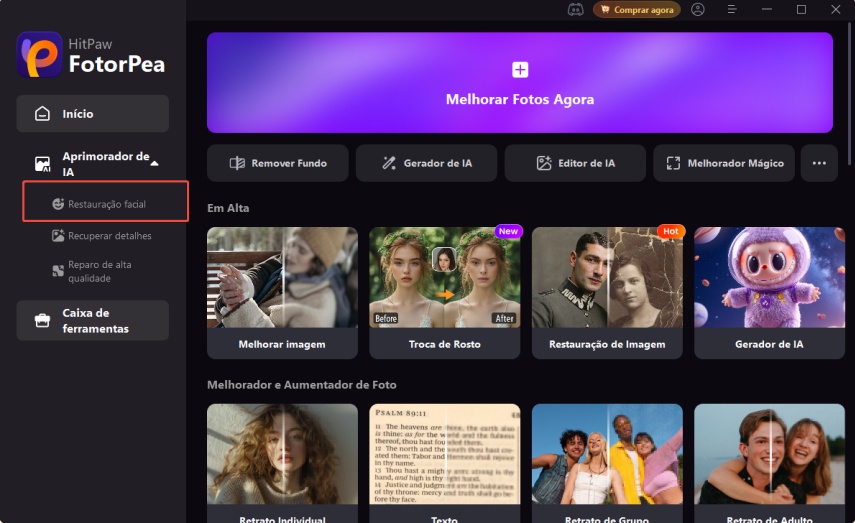
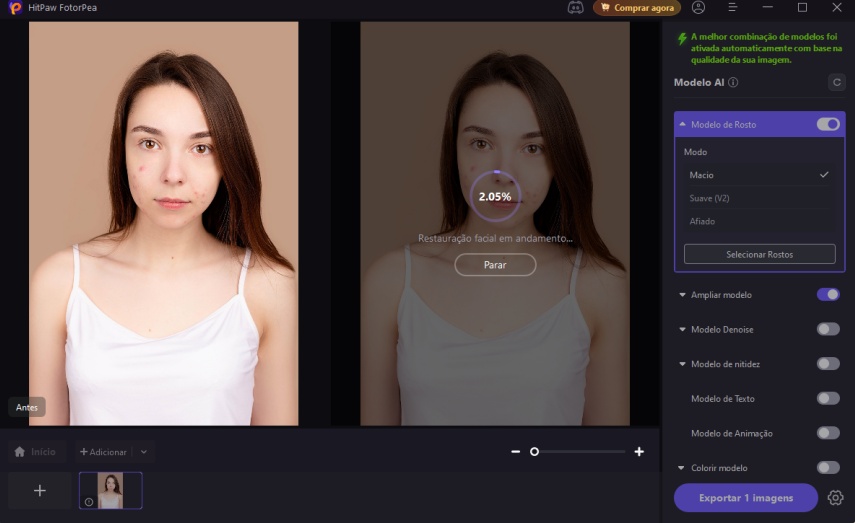
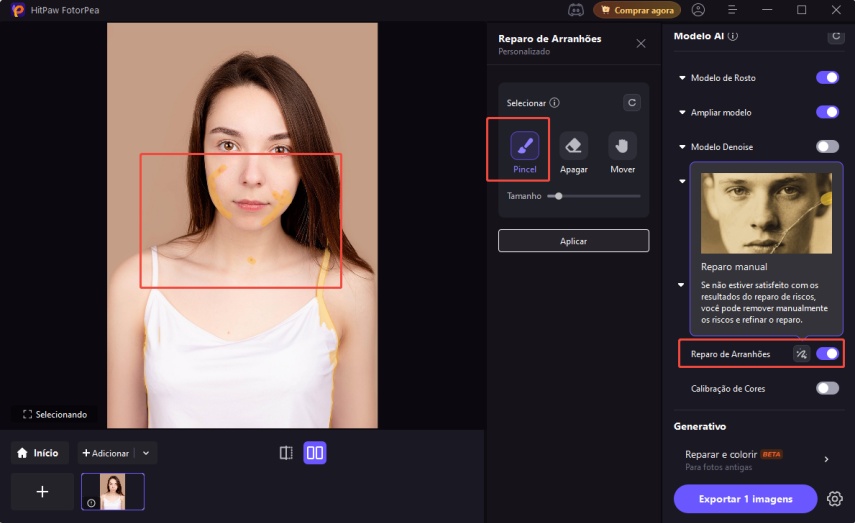
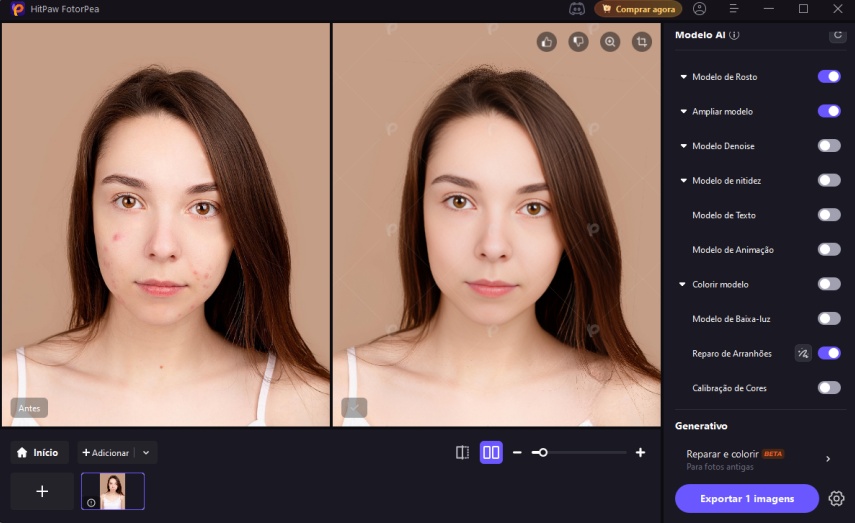
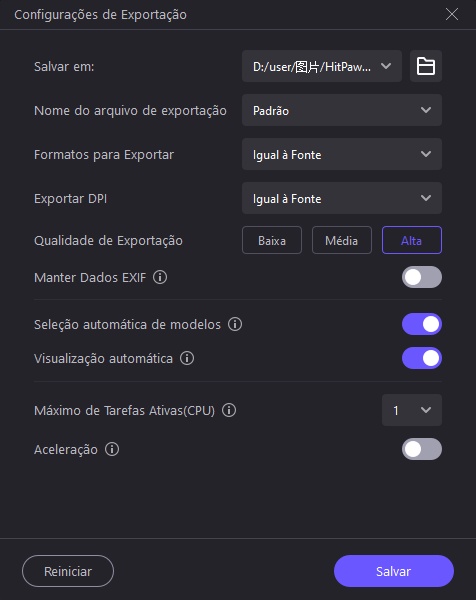

 HitPaw VikPea
HitPaw VikPea HitPaw Voice Changer
HitPaw Voice Changer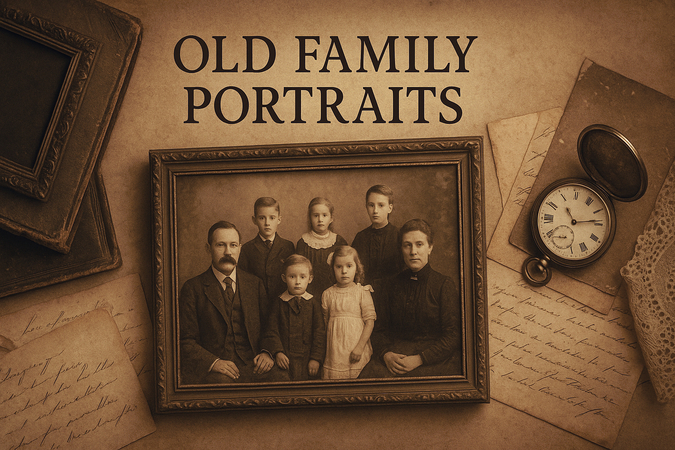



Compartilhar este artigo:
Selecionar a classificação do produto:
Antônio García
Editor-em-Chefe
Trabalho como freelancer há mais de cinco anos. Sempre fico impressionado quando descubro coisas novas e os conhecimentos mais recentes. Acho que a vida não tem limites, mas eu não conheço limites.
Ver todos os ArtigosDeixar um Comentário
Criar sua avaliação sobre os artigos do HitPaw